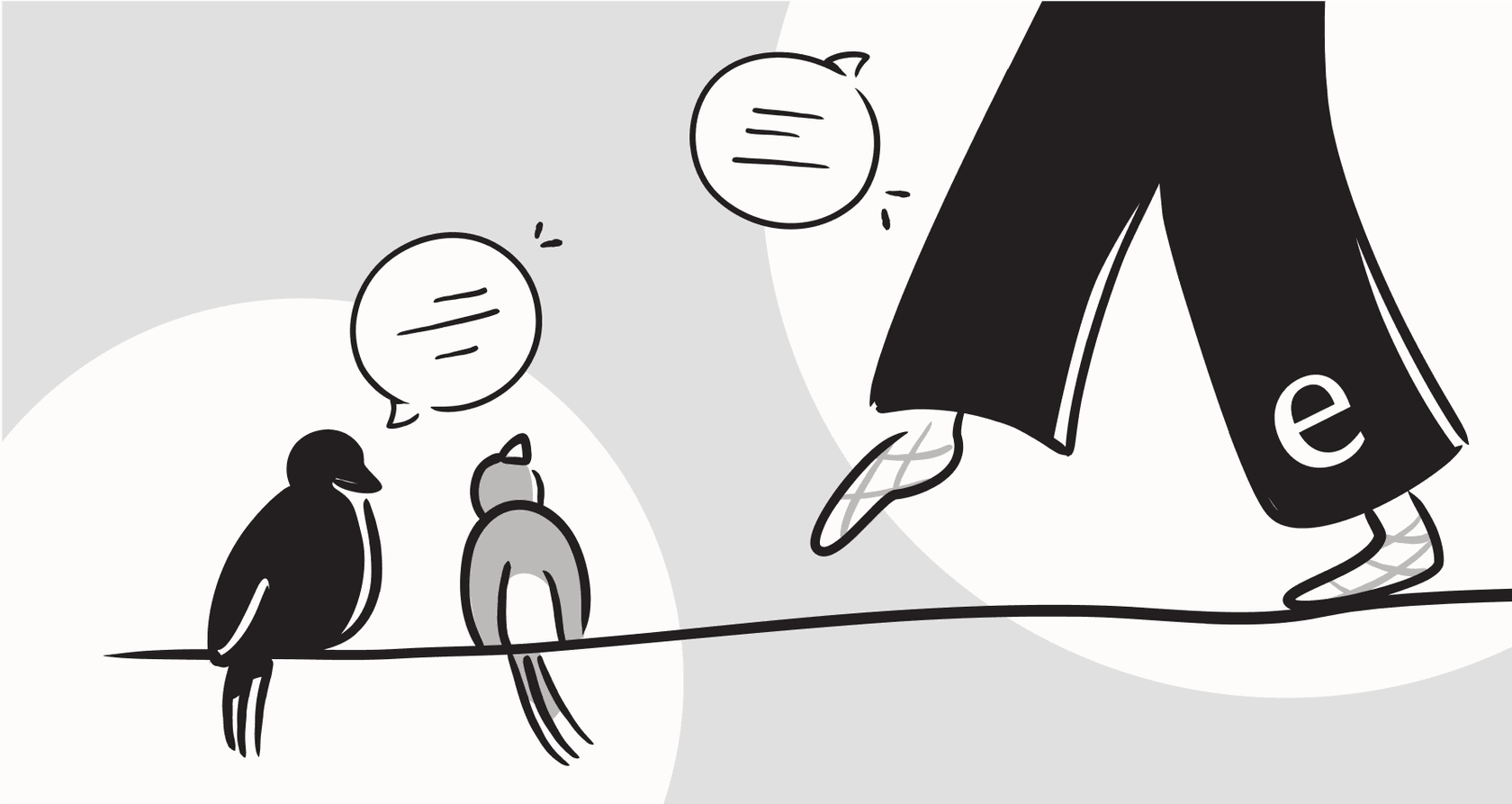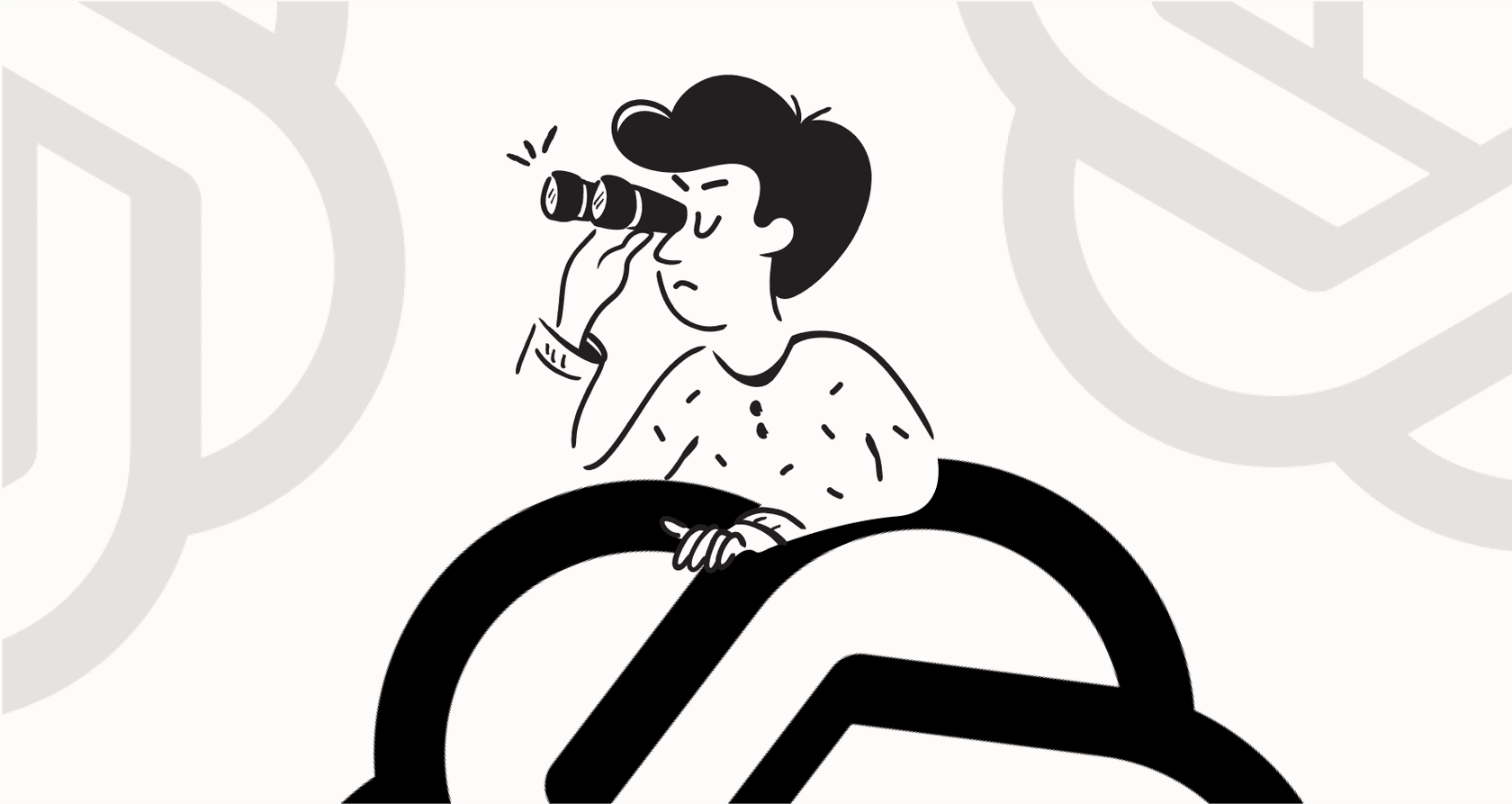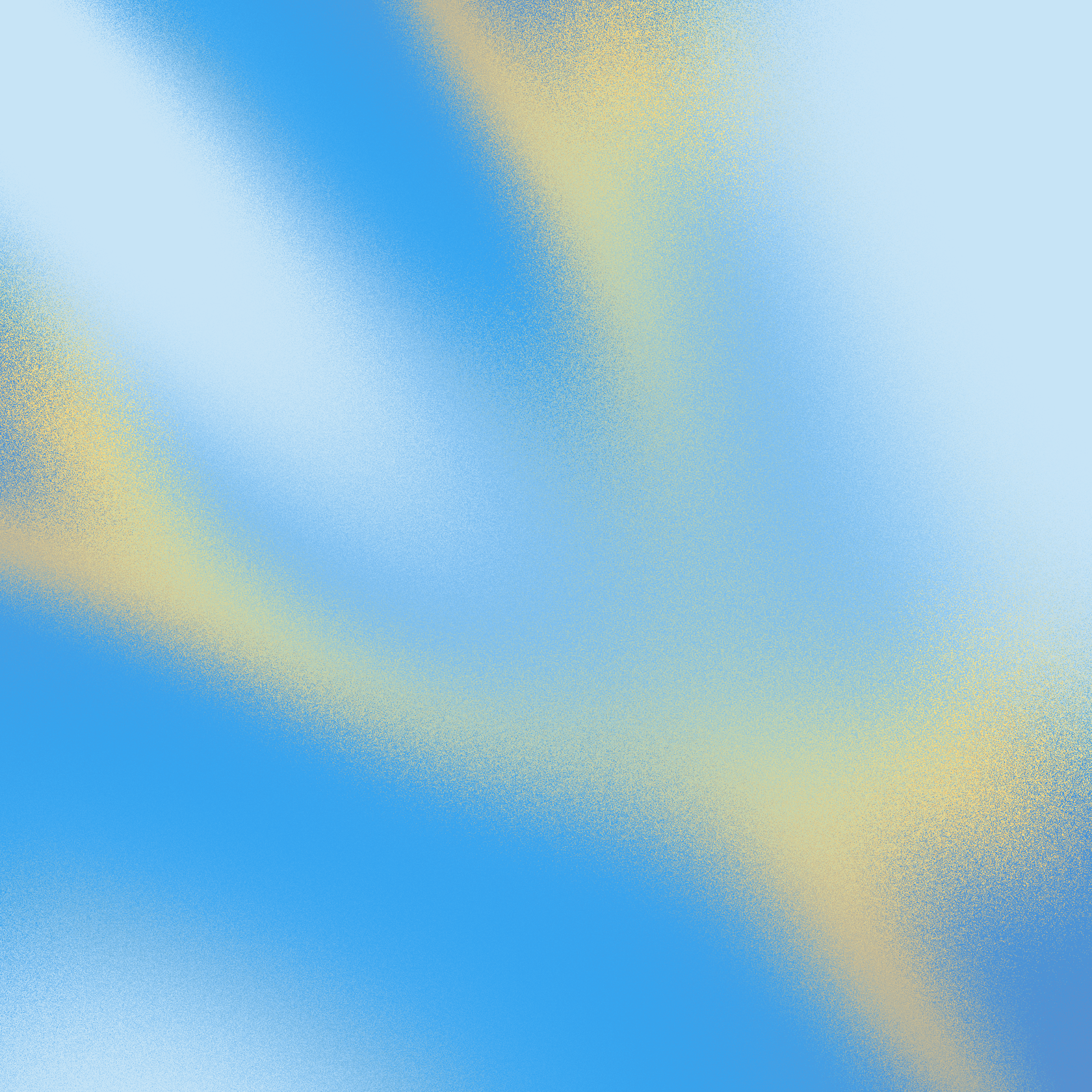Como conectar o Zendesk ao seu wiki Confluence

Diane de la Cruz
Last edited 4 março 2025

Com o eesel AI, você pode criar um assistente ou agente de IA do Zendesk que pode ser treinado em suas páginas do Confluence.
Por que devo conectar o Zendesk com o Confluence?
Sua documentação não precisa estar toda em um só lugar. Com o eesel AI, você pode conectar todas as suas plataformas para ajudar sua equipe de suporte e automatizar seus processos de suporte. Você pode usar a documentação da sua empresa para elaborar respostas, automatizar respostas a tickets, triagem de tickets recebidos e obter insights de IA.
Sua equipe ficará feliz em poder acelerar seu fluxo de trabalho e minimizar tarefas manuais.
Seus clientes ficarão felizes em acessar respostas instantâneas que são precisas, fornecem links de origem e mantêm o tom que você definiu para isso.
Como conecto o Zendesk com o Confluence?
Depois de criar uma conta através do nosso link de inscrição, siga estes passos:
- Navegue até o bot que você gostaria de treinar.

2. Clique no botão de mais na seção Fontes da barra lateral para abrir o menu de Fontes.

3. Selecione Confluence e siga as instruções para instalar a extensão do navegador Chrome.

4. Abra a extensão quando você tiver suas páginas do Confluence abertas e selecione o bot correto.

5. Selecione ‘Adicionar fontes’, então escolha ‘Adicionar aba atual’ ou ‘Adicionar todas as abas na janela.’

6. Navegue de volta para o seu painel e selecione Destinos, Zendesk.
Aqui você pode ver que há duas maneiras de usar seu bot de IA com o Zendesk, como um Assistente de IA ou Agente de IA.

7. Abra a extensão com seu painel do Zendesk aberto e converse com seu Assistente de IA na barra lateral.

8. Entre em contato conosco em it@eesel.app para configurar seu Agente de IA para resoluções automáticas de tickets e outras tarefas de IA.
Compartilhe esta postagem

Article by
Diane de la Cruz
Diane Cecilia de la Cruz is an email copywriter with 15 years of content experience, writing clear, research-driven sequences that turn leadership coaches’ subscribers into high-ticket clients.